Xbox Avatar Düzenleyicisi kullanılarak Xbox One'da Xbox Avatarı nasıl oluşturulur
Microsoft nihayet (Microsoft)Xbox kullanıcı profilleri için uzun zamandır beklenen Avatar'ı kullanıma sundu. (Avatar)Bu Avatarlar(Avatar) yalnızca güzel olmakla kalmaz, aynı zamanda Xbox oyuncularının ve kullanıcılarının gerçek hayatta nasıl göründüklerini yansıtabilmelerini sağlar. Bu herkes için son derece kişisel bir dokunuş! Xbox One konsolunuzda en son güncellemeye sahipseniz kurulum yapmanızı isteyen bir açılır pencere alıyor olmalısınız. Bu kılavuzda, Xbox'ta kendiniz için bir Xbox (Xbox Avatar)Avatarını(Xbox) nasıl oluşturabileceğinizi anlatacağım .
Xbox Avatarı Düzenleyici
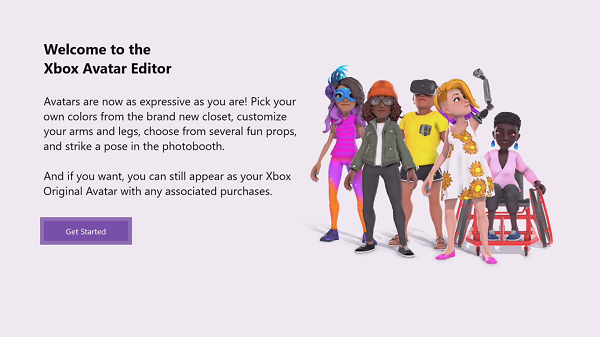
Avatar oluşturmayı tamamladığınızda , profilinizin arkadaşınızın Xbox Live'ında(Xbox Live) görünmesi yerine , avatarınızın uçup gitmesini sağlayabilirsiniz! Bilmek bile ilginç olan şey, Microsoft'un(Microsoft) bunu herkes için yarattığıdır. Renginizi seçebilir, kollarınızı ve bacaklarınızı özelleştirebilir, poz verebilir vb.
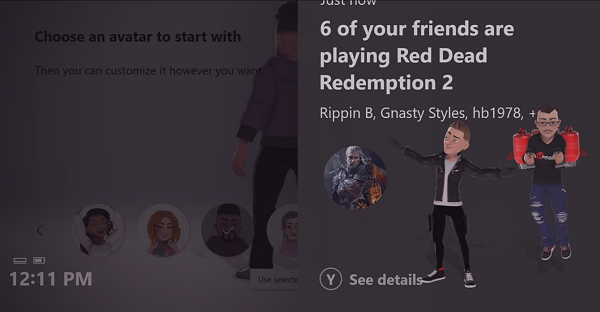
Xbox One'da bir Xbox Avatarı oluşturun
Bir düzenleyiciyi yerel olarak Xbox One İşletim Sistemine(Xbox One OS) entegre etmek yerine ayrı bir Avatar Düzenleyici(Avatar Editor) uygulaması vardır. Bunu ilk kez yapıyorsanız, önce kendini güncelleyecektir. Başlatıldığında Başlayın'a (Get)tıklayın(Click) .
1] Başlangıçta, değiştirebileceğiniz önceden seçilmiş bir avatarınız( a pre-selected avatar) olacak. Denetleyicinizi farklı avatar profili için kullanın. Ön izlemeyi ekranda görebilmek için A'ya basarak seçin. Her açıdan görmek için döndürebileceğiniz tam teşekküllü bir Avatar . yeterince uzun süre döndürürseniz avatarın başı(avatar will feeling dizzy) döner ve her türlü ifadeyi ifade eder!! Devam etmek için Seçilen avatarı kullan( Use selected avatar) üzerine basın .
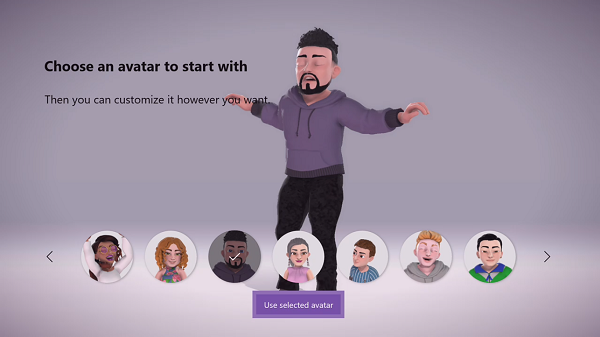
2] Artık farklı bir görünüm, ruh hali, fotoğraf kabini ve dolap elbisesi seçerek Avatar'ın(Avatar) stilini değiştirebilirsiniz . Gerçekten harika bulduğum şey, boyunuzu, renginizi ve vücut görünümünüzü tam olarak eşleştirebilmenizdi. Çok havalı olan farklı cilt tonlarından birini seçtiğinizde tekerlek elde edersiniz.
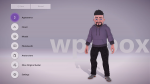



Burun görünümünden kaşlara, farklı renklere ve nelere değişebileceğinizi değiştirebilirsiniz. Ve bir şey bulamıyorsanız veya özel bir şey yapmak istiyorsanız, bir Avatar Mağazası(Avatar Store) da var .
3] Avatar Mağazası (3] Avatar Store ) , Avatar öğelerini satın almanıza veya hediye olarak göndermenize(send them as gifts) izin verir . Yeni girişleri, en çok oy alan, en çok ödenen ve en çok ücretsiz Avatar öğelerini listeler. Bunun dışında mağaza, Görünümler, Giyim(Clothing) ve aksesuarlar için kategorilere ayrılmış seçenekler de sunuyor. Bu çok büyük bir pazar ve bayram mevsimlerine bağlı olarak ilgili şeyleri de görebilirsiniz.
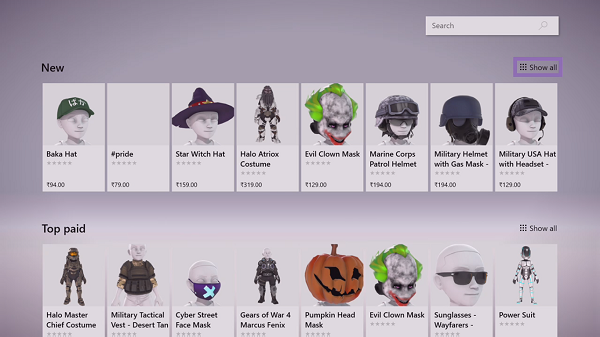
Bununla birlikte, Xbox Avatar yeni değil, ancak bu güncelleme buna değdi. Beni çok etkileyen, pek çok özelliği bir araya getiren ve kişiselleştirilmiş bir dokunuş sunan Avatar 2.0 olarak adlandırmayı tercih ederim .
4] Avatarınızdan(Avatar) memnun değil misiniz? Settings > Create Yeni Avatar Oluştur'a giderek sıfırdan yeni bir Avatar(create a new Avatar from scratch) oluşturabilirsiniz . Ancak, mevcut avatarınızı ve tüm özelleştirmeleri kaybedersiniz.
5] Son olarak, yeni Avatarınızla (Avatar)Xbox Live'da nasıl görünmek istediğinizi seçebilirsiniz(you can choose how you want to appear on Xbox Live) . Üzerine tıklayın(Click) ve ardından eski ve yeni avatar arasında seçim yapabilirsiniz. Aşağıdaki görselde ne kadar değiştiğini görebilirsiniz.
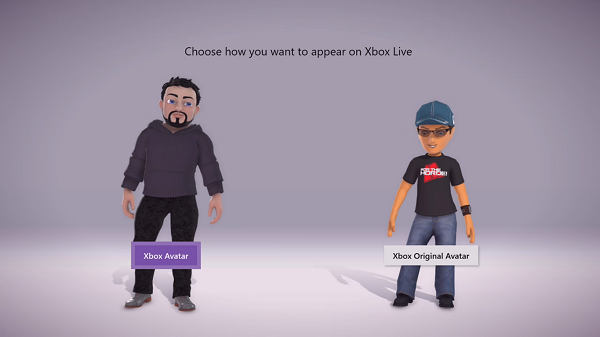
Yeni Xbox Avatarlarının(Xbox Avatars) nasıl göründüğünden son derece memnunum . Şimdi yalnızca Microsoft , birbirleriyle konuşabilecekleri Avatar Sohbet grubuna veya sesli sohbete katılmayı başarabilirse!!! (Avatar Chat)Bir fikre değer! Siz ne düşünüyorsunuz?
Bir Xbox Avatar oluşturup etkinleştirdiğinizde, birçok yerde oyuncu resminizin(gamerpic ) yerini alacaktır .
Related posts
Çocuğunuz için Xbox One'ü nasıl ayarlanır?
Xbox One üzerinde Twitter Paylaşımı nasıl kurulur
Fix UPnP Xbox One'de başarılı bir hata değil
Xbox One için En İyi 10 Mücadele Oyunları
Xbox One'de Gamerpic olarak bir custom image olarak nasıl ayarlanır ve kullanın
Xbox One Favori Xbox 360 Oyunları Nasıl Oynanır
Xbox One Mixer and Xbox Live üzerinden Nasıl Kooperasyon
Oculus Rift ile Windows 10 PC'ye Stream Xbox One oyunlar
Xbox One Games and Apps Nasıl Harici Hard Drive aktarımı
Nasıl kullanılır? Disturb mode değil ve Xbox One'da zamanlanmış temalar
Xbox One'te Nasıl group Apps and Games
Xbox One'de Sunrise & Sunset'ye göre Themes'i otomatik olarak değiştirin
Xbox One veya PC'de Roblox error kodları 6, 279, 610 nasıl düzeltilir
Xbox One controller Windows 10 PC'de nasıl güncellenir?
Xbox One üzerinde ses çalmak için en iyi background music apps
Xbox One startup hataları veya E error kodları nasıl düzeltilir?
Birisi Xbox One ve Windows 10'da bir dijital oyun nasıl hediye
Xbox One üzerine, paylaşmak, delete and manage Screenshots almaya nasıl
Xbox Startup and Online Troubleshooter düzelt Xbox One hatalarını yardımcı olacaktır
Xbox One Games ile Family ile Multiple Consoles paylaş nasıl
